iOS 26.1 introduce 3 ajustes que te recomiendo activar en tu iPhone
En iOS 26.1 llegan muchas novedades al iPhone y entre ellas tenemos tres ajustes que creo que pueden interesarte

La llegada de iOS 26.1 ha traído al iPhone muchas novedades interesantes, a mí personalmente me ha encantado el nuevo deslizador para parar una alarma. Y Apple ha hecho algo realmente interesante, ha incluido varios ajustes en iOS 26.1 que pueden mejorar mucho la experiencia de uso del iPhone. Tres de ellos te recomiendo activarlos.
Estos tres ajustes están relacionados con funciones que utilizamos cada día: Liquid Glass, la cámara y las llamadas. Y son configuraciones que pueden ayudarte a adaptar el iPhone por completo a tu gusto.
Un Liquid Glass menos "liquid"
En iOS 26.1 Apple ha incluido un nuevo botón para cambiar la apariencia de Liquid Glass. Si el nuevo lenguaje de diseño de Apple te parecía demasiado transparente, ahora puedes cambiarlo por un aspecto "tintado". La propia Apple ha ido modificando el aspecto de Liquid Glass, al final, ha llegado a la conclusión de que sea el propio usuario el que decida. Y me parece una muy buena opción.
Si no te gusta el efecto de Liquid Glass en el iPhone, este es el ajuste que debes activar:
- Entra en los Ajustes del iPhone, debes tener iOS 26.1 instalado.
- Ahora dirígete a la sección Pantalla y brillo.
- Entra en la sección Liquid Glass.
- Selecciona tu efecto favorito:
- Traslúcido: es más transparente y permite ver lo que hay debajo.
- Tintado: aumenta la opacidad y proporciona mayor contraste.
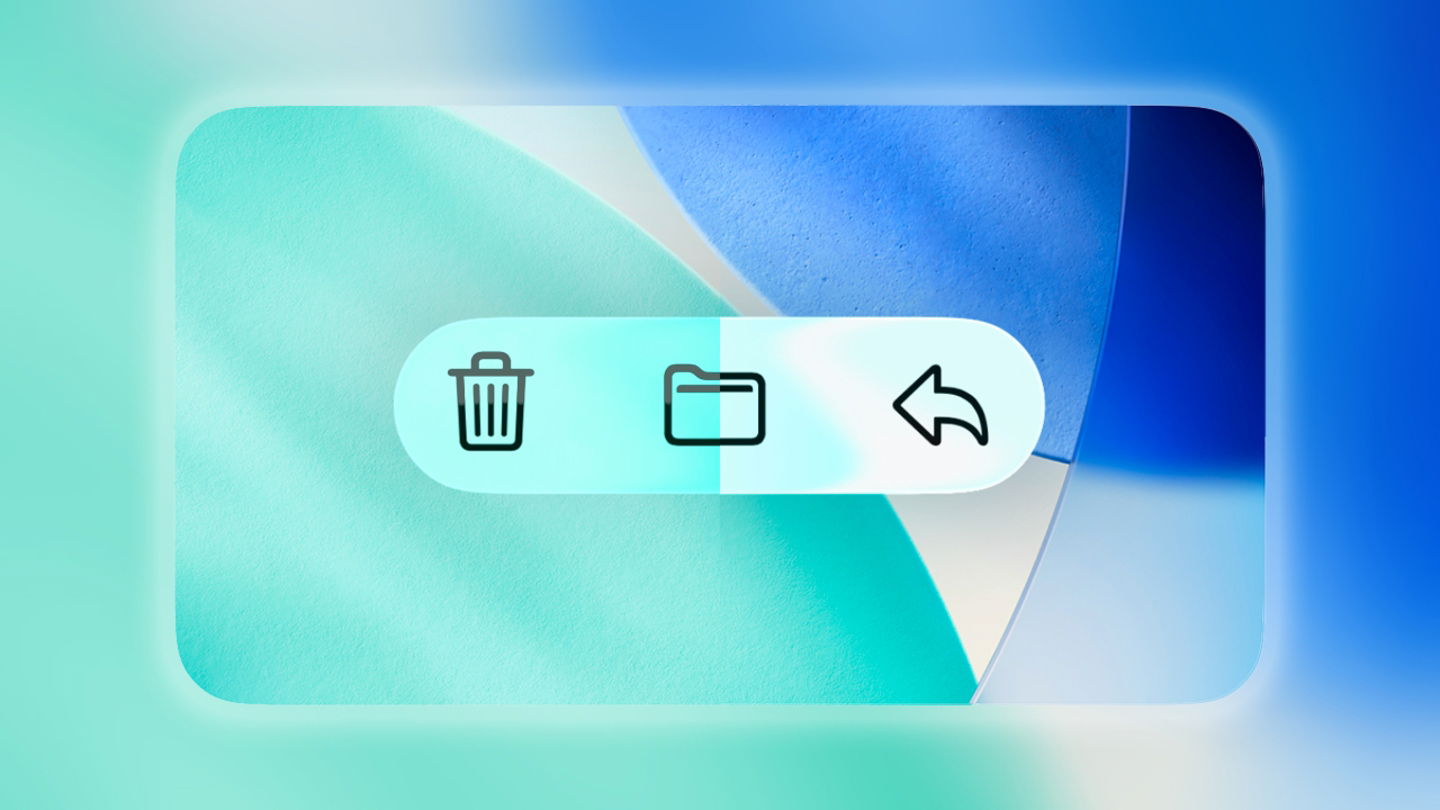
En iOS 26.1 podemos quitar Liquid Glass con un solo botón
Adiós a activar la cámara sin querer
¿Alguna vez has sacado el iPhone del bolsillo y estaba la cámara activada? A mi me ha sucedido muchas veces y todo se debe a una función de iOS que activa la cámara cuando deslizamos hacia la izquierda la pantalla de bloqueo. Es una función que lleva más de una década en iOS, y que al fin podemos cambiar.
A partir de iOS 26.1, tenemos un ajuste para poder eliminar esta función y que la cámara no se active deslizando. Han pasado años, pero al fin es una realidad. Esto debes hacer:
- Toca sobre los Ajustes del iPhone.
- Entra en la sección Cámara.
- Desliza hasta el final de la sección.
- Desactiva el interruptor "Acceso deslizando la pantalla de bloqueo".
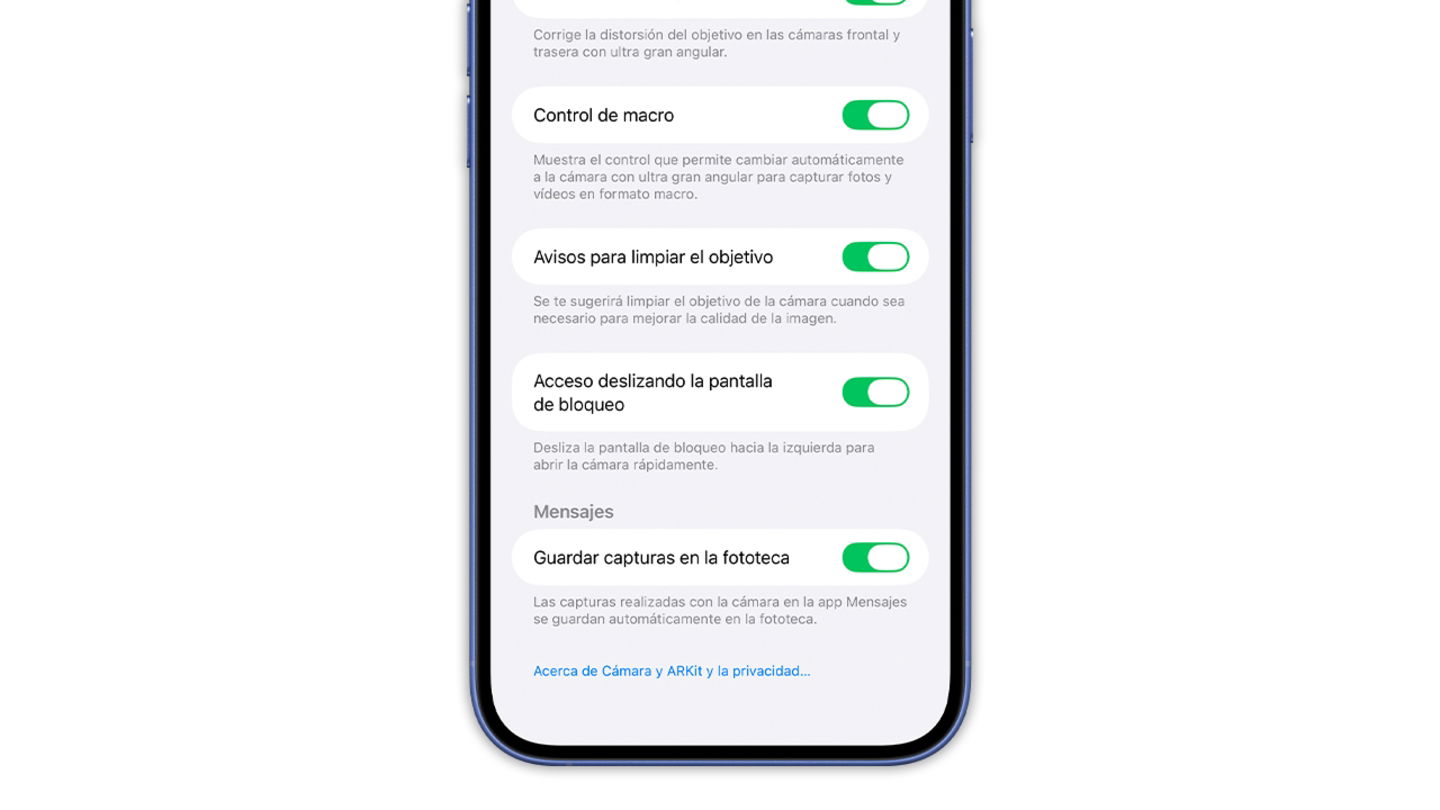
Este botón evitará que la cámara aparezca al deslizar la pantalla de bloqueo
Sin vibraciones en las llamadas, por favor
Por último, hay otro ajuste que Apple ha introducido en iOS 26.1 que también me parece muy interesante. Justamente con iOS 26 la compañía introdujo una nueva función mediante la cual el iPhone vibra cuando colgamos o descolgamos una llamada, y esto es algo que a muchos usuarios les pone muy nerviosos.
En iOS 26.1, Apple ha añadido un ajuste para poder desactivar esta función fácilmente. Esto debes hacer:
- Lo primero es entrar en los Ajustes del iPhone.
- Ahora toca sobre Apps.
- Entra en Teléfono (puedes buscarlo en la barra inferior).
- Hacia la mitad de la sección, verás un interruptor que dice "Vibración".
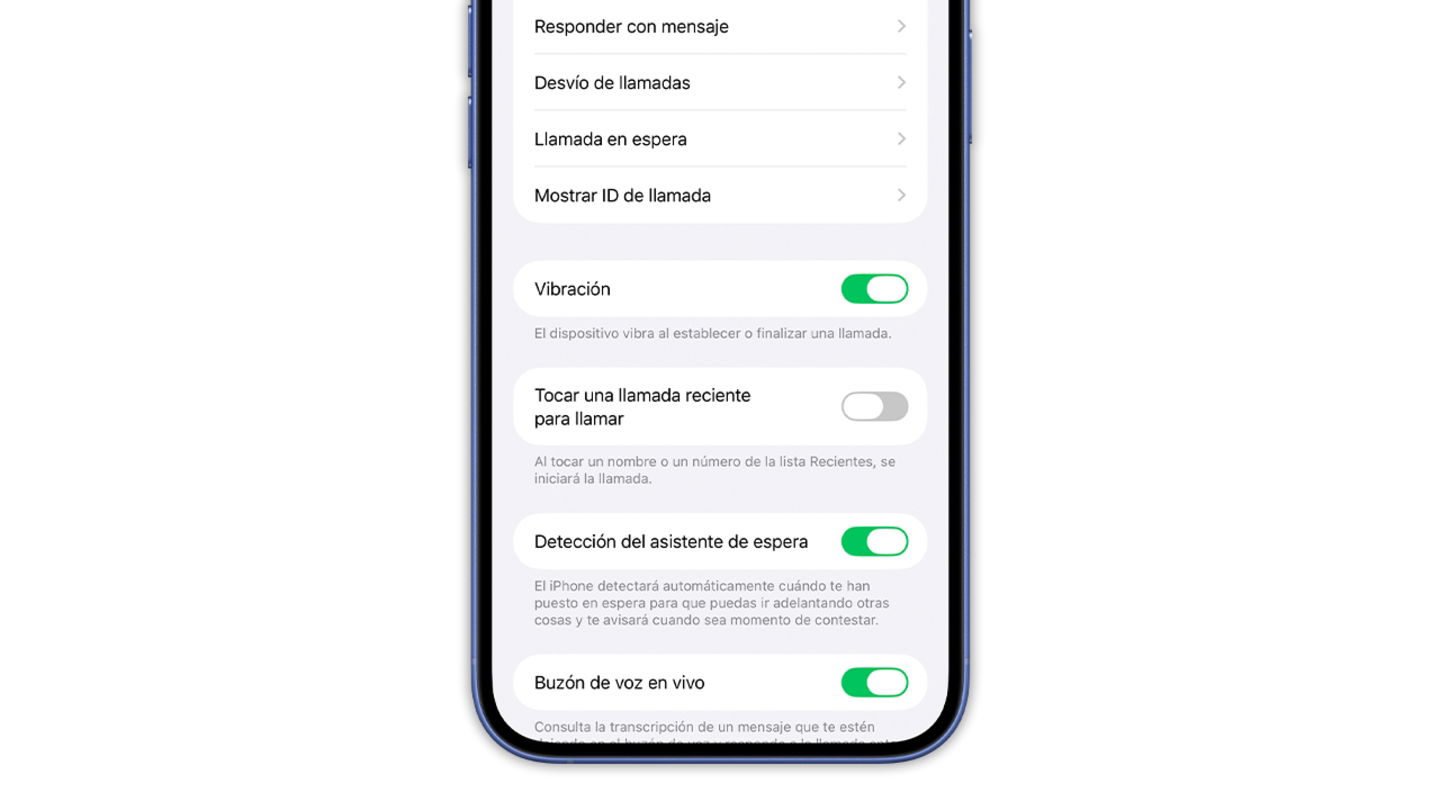
Ahora puedes evitar que el iPhone vibre con las llamadas
Son ajustes muy interesantes que permiten que los usuarios configuren su iPhone de la forma que ellos quieran, por lo que creo que es un buen paso por parte de Apple. Especialmente creo que el botón de Liquid Glass era importante, ya que hay muchos usuarios a los que no les gusta este diseño.
Puedes seguir a iPadizate en Facebook, WhatsApp, Twitter (X) o consultar nuestro canal de Telegram para estar al día con las últimas noticias de tecnología.